Este tutorial é de Cicka Design e foi traduzido com a sua permissão
#Salve a seleção na pasta Selections do PSP
#Abra as masks no psp
|
ROTEIRO:
(clique nos prints para visualizar melhor)
(clique nos prints para visualizar melhor)
01. abra uma nova imagem transparente com 900x500px
09. selections / promote selection to layer
10. select none
11. image / mirror / mirror horizontal (Mirror)
13. drop shadow: 0 0 100 34,78 preto
14. layers / duplicate
15. image / resize: 80% - all layers desmarcado
17. merge down
18. layers / duplicate
19. image / mirror / mirror Horizontal (Mirror)
20. merge down
21. ative a layer raster 1
22. adicione nova layer
23. pinte com a cor do foreground
25. layers / duplicate
26. merge group
27. effects / edge effects / enhance
28. adicione nova layer
29. pinte com a cor do foreground
41. layers / duplicate
42. merge group
43. copie o tube (deco-fluke) e cole como nova layer
44. não precisa mover
46. layers / arrange / bring to top
47. merge visible
48. selections / select all
50. pinte a seleção com a cor do foreground
51. selections / select all
52. image / add borders / 50px / cor do background
53. selections / invert
56. adjust / sharpness / sharpen
57. select none
58. copie o tube (asli-you owe me a dream-text) e
cole como nova layer
59. image / resize: 90% - all layers desmarcado
61. copie o tube (cickadesign@2020.-183) e cole como nova layer
62. image / resize: 78% - all layers desmarcado
64. aplique um drop shadow de sua escolha
65. coloque sua assiantura
66. image / add borders / 2px / cor do foreground
67. image / resize: width 900px
68. salve: file / export / jpeg optimizer
Obrigada por fazer minhas traduções










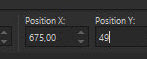








Nenhum comentário:
Postar um comentário
Observação: somente um membro deste blog pode postar um comentário.